[视频]Win10怎么设置文件夹按笔划排序 如何按姓氏排序
关于奥拉星Win10怎么设置文件夹按笔划排序 如何按姓氏排序,期待您的经验分享,真心佩服你,谢谢
!
更新:2024-03-30 18:11:11精品经验
来自华军软件园https://www.onlinedown.net/的优秀用户电动车的那些事儿,于2018-11-18在生活百科知识平台总结分享了一篇关于“Win10怎么设置文件夹按笔划排序 如何按姓氏排序中途岛”的经验,非常感谢电动车的那些事儿的辛苦付出,他总结的解决技巧方法及常用办法如下:
 [图]2/7
[图]2/7 [图]3/7
[图]3/7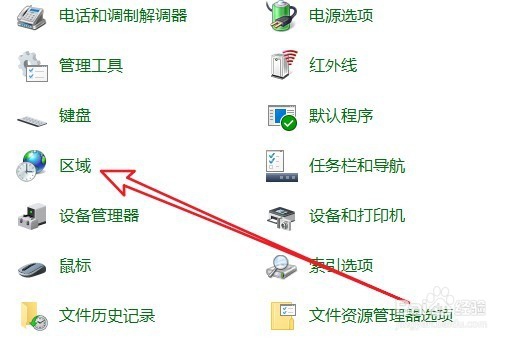 [图]4/7
[图]4/7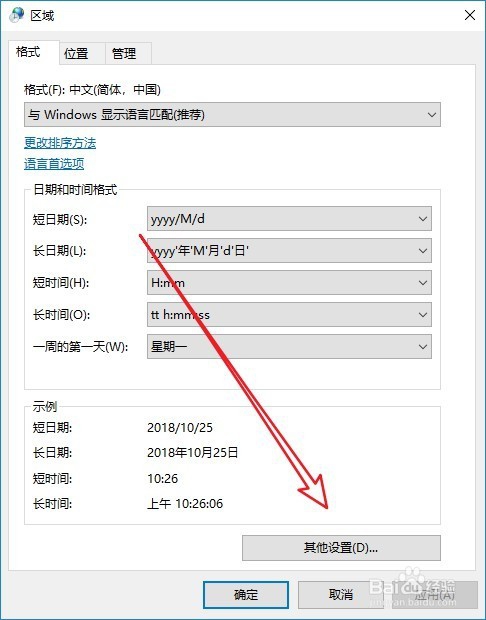 [图]5/7
[图]5/7 [图]6/7
[图]6/7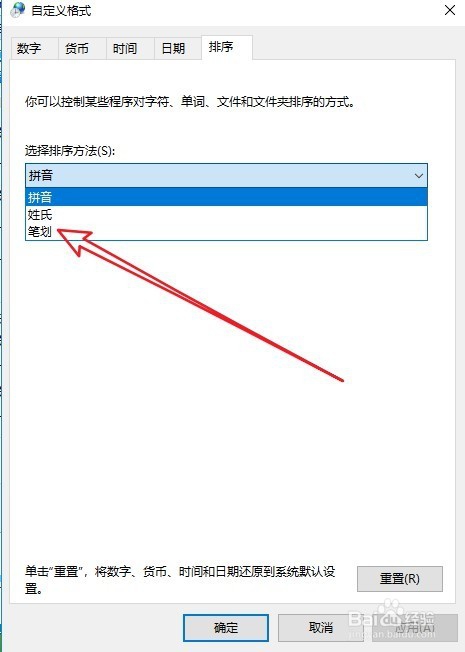 [图]7/7
[图]7/7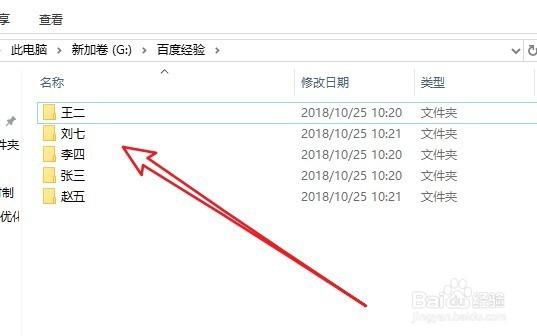 [图]
[图]
59131在默认情况下Windows10系统按名称排列时,是按文件夹的拼音顺序来排序的,如果我们想要让其按文件夹名称的笔划或是按姓氏来排序该怎么样设置呢?下面就一起来看看操作的方法吧。
工具/原料
Windows10方法/步骤
1/7分步阅读首先我们在Windows10系统打开文件资源管理器,可以看到默认是按文件夹名称的拼音来排序的。
 [图]2/7
[图]2/7如果想要修改为其它方式来排序的话,我们可以点击“开始/Windows系统/控制面板”菜单项
 [图]3/7
[图]3/7在打开的控制面板窗口中,我们点击“区域”图标。
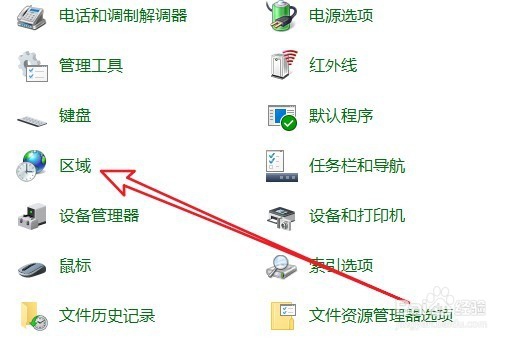 [图]4/7
[图]4/7接下来在打开的区域窗口中,我们点击右下角的“其它设置”按钮。
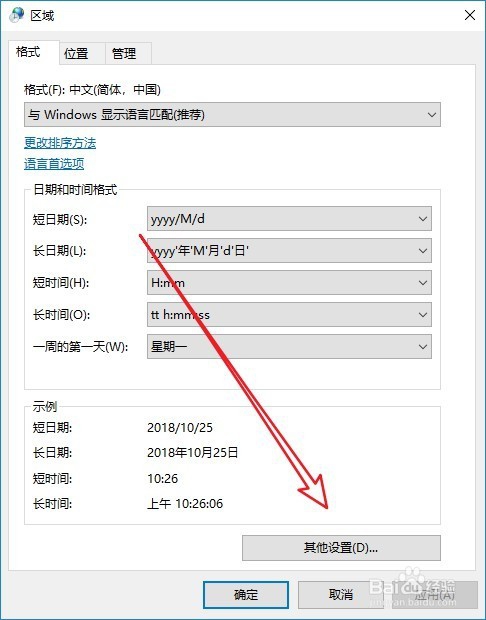 [图]5/7
[图]5/7这时就会打开自定义格式窗口,在窗口中我们点击右上角的“排序”选项卡。
 [图]6/7
[图]6/7在打开的排序窗口中,我们点击“选择排序方法”下拉按钮,在弹出菜单中选择“姓名”或是“笔划”菜单项即可。
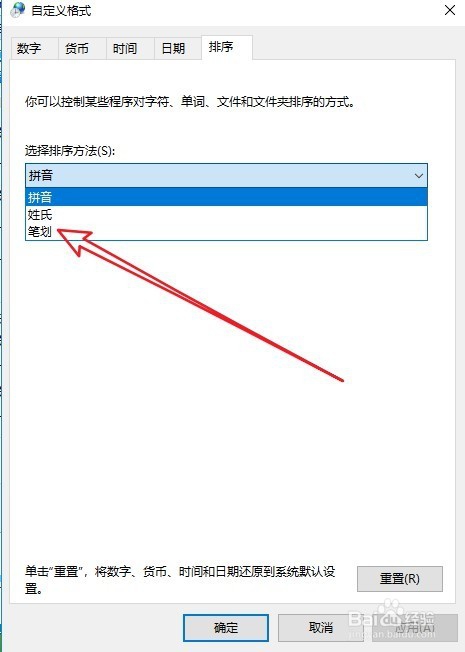 [图]7/7
[图]7/7这时我们可以看到Windows10文件资源管理器窗口中的文件夹已按设置的重新排序了,如下图为按笔划顺序来排序的结果。
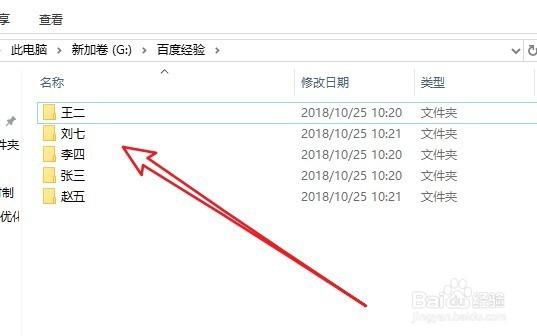 [图]
[图]生活/家居经验推荐
- Q[视频]qq主页背景怎么换
- Q怎样离婚起诉状怎么写才能立案?
- Q这是微信如何能看到对方现在的位置?
- Q如果二月二龙抬头有哪些民间习俗?
- Q为什么说关于如何练字,分享给想练好书法的人
- Q那些酥油的长期和短期保存方法
- Q那样手机上如何自助刻章?
- Q帮助下个体工商户公章刻章怎么申请
- Q那里电脑没有网卡如何用数据线连接手机上网...
- Q多久榴莲怎么选?如何挑选到好吃的榴莲?
- Q我想和女生聊天技巧,看了马上告别光棍。
- Q做什么第一次坐飞机注意事项?
- Q你知道打了狂犬疫苗后的注意事项
- Q那里关于如何练字,分享给想练好书法的人
- Q你知道政府怎样知道你是否加入其他国籍?
- Q推荐豆芽的生长过程观察日记(7天左右带图解...
- Q原创如何绑定老公微信
- Q学习知道车牌号怎么查询车主电话
- Q这是宝妈如何做到工作与接孩子两不误?
- Q想知道怎样在网上预约办理离婚
- Q天猫精灵怎么设置闹钟
- Q[视频]怎么办如何知道微信被拉黑
- Q微信先用后付开通后怎么关闭
- Q哈尼熊的神启道具如何获得?
已有 69447 位经验达人注册
已帮助 220467 人解决了问题


